Beállítása egy ad-hoc vezeték nélküli hálózat (ad-hoc), vr-line - ingyenes e-zine az
Kényelmes, jöttek a másik, nem keresni egy darab csavart érpár, és csatlakoztassa a laptop és egy álló számítógép hálózati Wi-Fi-vel. Akkor nyugodtan ülni minden széken. bandy fájlokat félelem nélkül, hogy napról horog drót, és a számítógépek „ragasztó” egy.
Ha van hozzáférési pont ez az egész jó! Ők biztosítják a felhasználó számára nagy lehetőséget, hogy hozzanak létre a munka, és a vezeték nélküli biztonságot. Velük összefüggésben - nem a legnehezebb feladat. A rendszer segítségével a speciális eszközök, a csomagban hardver, vagy a beépített Windows-eszközök, találunk a hálózatot, és csatlakozik hozzá. Ha szükséges, akkor lehet, hogy adjon meg egy jelszót. De nem mindig és mindenhol van egy hozzáférési pont, amelyen keresztül tudjuk csatlakoztatni számítógépeket a hálózathoz. Például, az egyetemi tanár a laptop terjeszteni anyagok diákok a témában, így az ideiglenes ad-hoc vezeték nélküli hálózat (gyakorolják külföldön), vagy a diákok lehet szivattyúzni a laptopok osztálytársai laboratóriumi munka és egyéb dokumentumokat. Itt és hasznos képes beállítani a hálózatot, amely más néven egy Ad-hoc hálózat. Vezeték nélküli adapterek mindig szoftvert tartalmaz, amely lehetővé teszi, hogy hozzon létre a különböző hálózati és csatlakozzon hozzájuk. De mivel a különböző adapterek különböző programok, szeretnénk létrehozni egy ad-hoc hálózatok Windows-t. Elvégzett beállítások a Windows XP Professional rendszer Service Pack 2.
Először meg kell győződnie arról, hogy a szolgáltatás fut „Wireless Zero Configuration”. Ehhez válassza Start-> Run> msconfig, és a megjelenő ablakban keresi őt a „Szolgáltatások” fülre. Vagy kattintson a Start-> Run> services.msc parancsot, és keresünk a szolgáltatás itt. Most kapcsolja be (vagy dugó, ha az kívül) a Wi-Fi adapter. A számítógép ikonja egy piros X jelenik meg.
Ez azt jelenti, hogy az adapter csatlakoztatva van, de a hálózat bármely, nem vagyunk kötve. Mivel a „Wireless Network Setup Wizard” nem teszi lehetővé, hogy beállítsa a hálózat Ad-hoc», a következőképpen kell eljárni: nyissa meg a mappát»Hálózati kapcsolatok »és menj be a tulajdonságait az új« Vezeték nélküli hálózati kapcsolat«. A megjelenő ablakban válasszuk ki a fül „Wireless Networks” és kattintson a „Hozzáadás” gombra. Mielőtt a következő ablak megnyitásához.

Itt ebben az ablakban (a jobb oldalon), akkor állítsa be a paramétereket a hálózatunk. Az első mezőben adja meg a nevét (SSID) a jövő hálózatra. Például «aszpirin». A következő legördülő listából tudjuk választani a négy értéket a hitelesítéshez. Nézzük őket részletesebben:
- „Open” - ez azt jelenti, hogy a hálózat elérhető lesz minden legfürgébb;
- „Együtt” - a hálózaton elérhető lesz csoportja, akik tudják a jelszót;
- «WPA» - ebben hálózati jelszavak között az ügyfél és a hozzáférési pont úgy változtatjuk meg, hogy gyakran
köhögés a hálózat úgy vélik, hogy lehetetlen. De állítani a biztonsági szintet, hogy hozzon létre Ad-hoc lehetetlen;
- «WPA-PSK» -, hogy adja meg a gomb hálózata 8-63 karakter. ezt
titkosítás sokkal biztonságosabb, mint a WEP.
A következő legördülő listából, úgy döntünk, hogy az adatok titkosított WEP algoritmussal, vagy sem. WEP titkosítási algoritmus csak akkor választható, az építőiparban „nyitott” vagy „közös” hálózat. A másik lehetőség az lenne, hogy a WPA titkosítást, amit nem ragyog, mint egy rangsorban hálózatok nem támogatják. Az első legördülő listában, válasszon ki egy együttműködési hálózat elérni csak azok, akik a jelszót. És annak érdekében, hogy adataink nem kerül továbbításra az érthető szöveg, a második listában válassza a WEP titkosítást. Ezt követően, akkor el kell távolítani a pipa a négyzetet-e „kulcsot automatikusan kapom”, és betette a négyzetet-e „Ez egy számítógép - a számítógépet. „A következő területeken adja meg és erősítse meg a jelszót. Mivel a WEP titkosítás, támogatja a 64, 128 és 152 bites titkosítást, a jelszó, tudjuk használni az 5, 13 és 16 ASCII karakter. kulcs index nem érintheti, és hagyja, hogy egy. A beállítás után az összes paramétert ablakok bezárásához kattintson az OK gombra. Ismét megy a tulajdonságait „Vezeték nélküli hálózati kapcsolat” és „Általános” fülre, az összetevők listáján a kapcsolat által használt, válassza az „Internet Protocol (TCP / IP)» és kattintson a »Properties«. A megjelenő ablakban kézzel írja be az IP jellemző otthoni hálózatok - 192.168.0.1 és az alhálózati maszk 255.255.255.0 a ki. Minden is zárja be az ablakot az OK gomb megnyomásával.
Tehát létre egy számítógépet, és ez a mi hálózatban. Ez továbbra is csatlakozik a második ügyfél elég egyszerű. Kapcsolja be a második számítógépen Wi-Fi adapter, és menj tulajdonságokkal bír „Vezeték nélküli hálózati kapcsolat”. A lap „Wireless Networks”, kattintson a „Wireless Networks” és a hálózat lesz látható a megjelenő ablakban. Nyomd meg a gombot a „Connect”, írja be a korábban kijelölt jelszót, és csatlakozzon a hálózathoz.
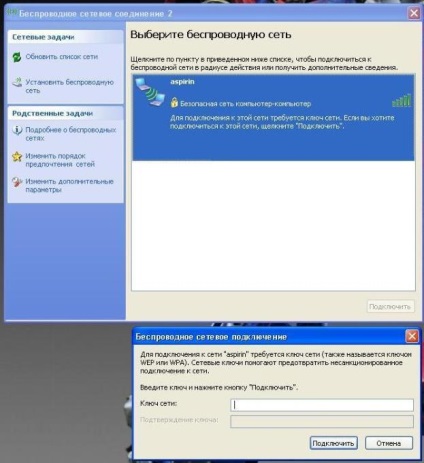
Írta: Kastor